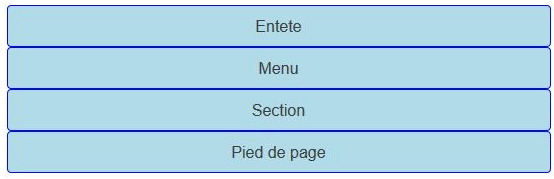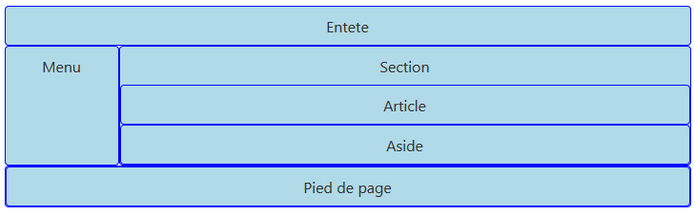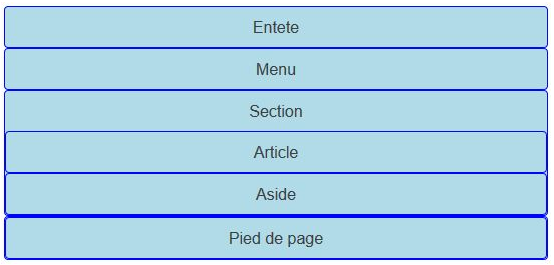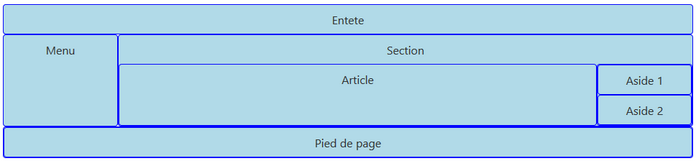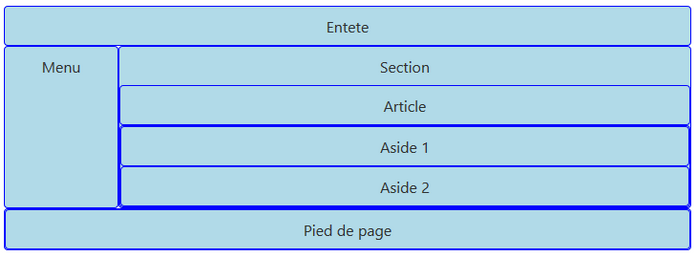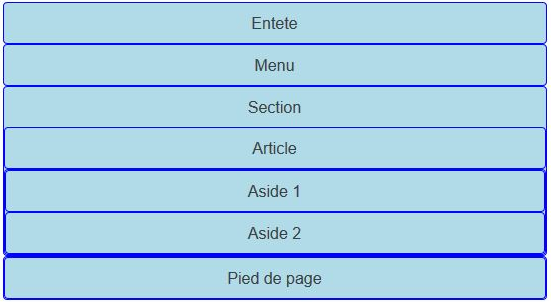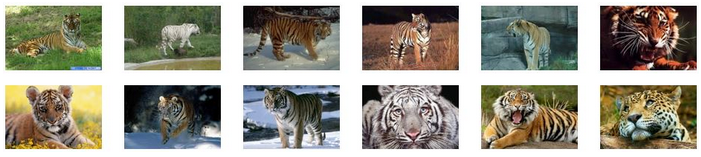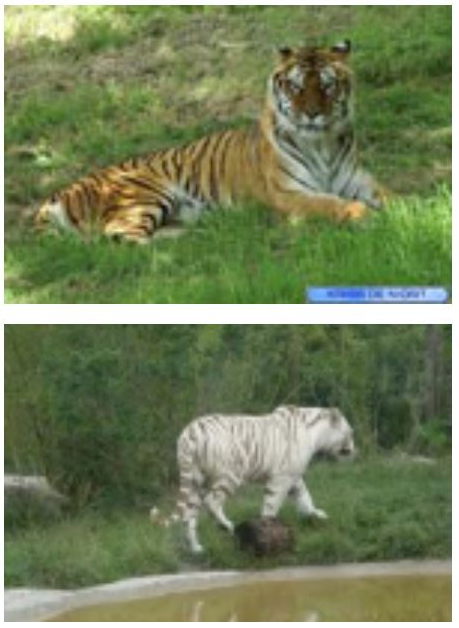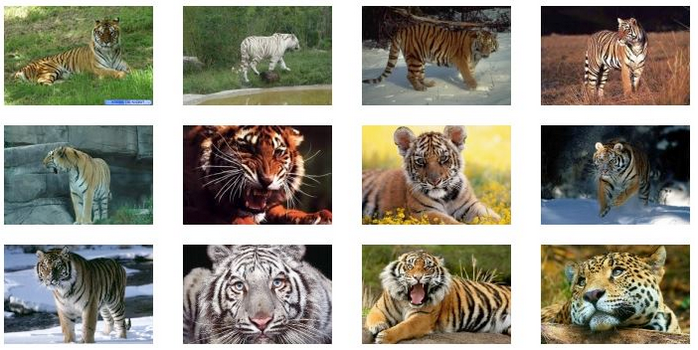V. Mise en page▲
L'intûˋrûˆt principal d'une grille est de rûˋaliser une mise en page. Maintenant que vous savez comment utiliser la grille de Bootstrap, nous allons voir dans ce chapitre quelques exemples pour structurer correctement une page.
V-A. Mise en page simple▲
CommenûÏons par quelque chose de simple avec un entûˆte, un menu û gauche, une section û droite et un pied de pageô :
2.
3.
4.
5.
6.
7.
8.
9.
10.
11.
12.
13.
14.
15.
16.
17.
18.
19.
20.
<div class="container">
<header class="row">
<div class="col">
Entete
</div>
</header>
<div class="row">
<nav class="col-lg-2">
Menu
</nav>
<section class="col-lg-10">
Section
</section>
</div>
<footer class="row">
<div class="col">
Pied de page
</div>
</footer>
</div>
Le rûˋsultat se trouve û la figure suivante.
J'ai utilisûˋ les classes pour grand ûˋcran avec les classes col-lg-*ô pour le menu et la section. On aura ûˋvidemment le mûˆme rendu sur trû´s grand ûˋcran. Par contre û la rûˋduction, on se retrouve avec un empilage dû´s qu'on passe en dessous de 992pxô :
Si je veux que ma mise en forme reste stable aussi pour les ûˋcrans moyens, comment faireô ? Il suffit d'utiliser les classes col-md-* û la place de col-lg-*, ce qui a pour effet de dûˋplacer la limite û 768px. De la mûˆme faûÏon, l'utilisation des classes col-sm-* dûˋplace la limite û 576pxãÎ
V-B. Mise en page plus chargûˋe▲
Considûˋrons maintenant un cas un peu plus richeô :
2.
3.
4.
5.
6.
7.
8.
9.
10.
11.
12.
13.
14.
15.
16.
17.
18.
19.
20.
21.
22.
23.
24.
25.
26.
27.
28.
<div class="container">
<header class="row">
<div class="col">
Entete
</div>
</header>
<div class="row">
<nav class="col-md-2">
Menu
</nav>
<section class="col-md-10">
Section
<div class="row">
<article class="col-lg-10">
Article
</article>
<aside class="col-lg-2">
Aside
</aside>
</div>
</section>
</div>
<footer class="row">
<div class="col">
Pied de page
</div>
</footer>
</div>
Le rûˋsultat se trouve û la figure suivante pour un ûˋcran grand ou trû´s grandô :
On a conservûˋ l'entûˆte et le pied de page, ainsi que le menu, mais on a intûˋgrûˋ dans le contenu un article et un aside. L'ensemble est prûˋvu pour fonctionner sur ûˋcrans grands et trû´s grands. Pour les tablettes, on se retrouve avec un empilage pour le contenu de la section (utilisation de classes col-md-* pour tout sauf article et aside)ô :
Et comme on n'a rien prûˋvu de spûˋcial pour les smartphones, tout s'empileô :
V-C. Plusieurs asides▲
Enrichissons encore la mise en pageô :
2.
3.
4.
5.
6.
7.
8.
9.
10.
11.
12.
13.
14.
15.
16.
17.
18.
19.
20.
21.
22.
23.
24.
25.
26.
27.
28.
29.
30.
31.
32.
33.
34.
35.
36.
<div class="container">
<header class="row">
<div class="col">
Entete
</div>
</header>
<div class="row">
<nav class="col-md-2">
Menu
</nav>
<section class="col">
Section
<div class="row">
<article class="col-lg-10">
Article
</article>
<div class="col">
<div class="row">
<aside class="col">
Aside 1
</aside>
<div class="w-100"></div>
<aside class="col">
Aside 2
</aside>
</div>
</div>
</div>
</section>
</div>
<footer class="row">
<div class="col">
Pied de page
</div>
</footer>
</div>
Le rûˋsultat se trouve û la figure suivante pour un ûˋcran grand ou trû´s grandô :
Maintenant nous avons deux asides û cûÇtûˋ de l'article. Pour y arriver, il faut deux niveaux d'imbrication.
L'ensemble est prûˋvu pour fonctionner sur ûˋcrans grands et trû´s grands. Pour les tablettes, on se retrouve avec un empilage pour le contenu de la section (utilisation de classes col-lg-* pour tout ce qui est dans la section):
Et comme on n'a rien prûˋvu de spûˋcial pour les smartphones, tout s'empileô :
V-D. Combinaison de classes col-*▲
Pour le moment nous avons utilisûˋ juste une classe col-* pour chaque ûˋlûˋment HTML. Mais il est parfois nûˋcessaire d'en utiliser plusieurs lorsqu'on veut un rendu diffûˋrent selon le support. Le plus simple est de voir un exemple. Je veux sur une page avoir des petites photos cûÇte û cûÇte. Supposons que je parte de cette structure pour cette partie de la pageô :
2.
3.
4.
5.
6.
7.
8.
9.
10.
11.
12.
13.
14.
15.
16.
17.
18.
19.
20.
21.
22.
23.
24.
25.
26.
27.
28.
29.
30.
31.
<!DOCTYPE HTML>
<html>
<head>
<meta charset="utf-8">
<meta name="viewport" content="width=device-width, initial-scale=1, shrink-to-fit=no">
<link href="css/bootstrap.css" rel="stylesheet">
<style type="text/css">
[class*="col"] { margin-bottom: 20px; }
img { width: 100%; }
body { margin-top: 10px; }
</style>
</head>
<body>
<div class="container">
<section class="row">
<div class="col-lg-2"><img src="images/t1.jpg" alt="Tigre"></div>
<div class="col-lg-2"><img src="images/t2.jpg" alt="Tigre"></div>
<div class="col-lg-2"><img src="images/t3.jpg" alt="Tigre"></div>
<div class="col-lg-2"><img src="images/t4.jpg" alt="Tigre"></div>
<div class="col-lg-2"><img src="images/t5.jpg" alt="Tigre"></div>
<div class="col-lg-2"><img src="images/t6.jpg" alt="Tigre"></div>
<div class="col-lg-2"><img src="images/t7.jpg" alt="Tigre"></div>
<div class="col-lg-2"><img src="images/t8.jpg" alt="Tigre"></div>
<div class="col-lg-2"><img src="images/t9.jpg" alt="Tigre"></div>
<div class="col-lg-2"><img src="images/t10.jpg" alt="Tigre"></div>
<div class="col-lg-2"><img src="images/t11.jpg" alt="Tigre"></div>
<div class="col-lg-2"><img src="images/t12.jpg" alt="Tigre"></div>
</section>
</div>
</body>
</html>
Le rendu sur grand et trû´s grand ûˋcran est parfait avec six photos sur la largeurô :
Mais ûÏa se gûÂte quand je rûˋtrûˋcis la fenûˆtre, puisque je sais qu'en dessous de 992px les ûˋlûˋments s'empilent. Du coup je me retrouve avec une image sur la largeur, et comme je les ai prûˋvues en basse rûˋsolution, elles pixelisentô :
L'idûˋal serait d'avoirô :
- sur moyen et grand ûˋcranô : six images sur la largeurô ;
- sur tabletteô : quatre images sur la largeurô ;
- sur smartphone en mode paysageô : trois images sur la largeurô ;
- sur smartphone en mode portraitô : deux images sur la largeur.
Comment rûˋaliser celaô ? Tout simplement en combinant les classes col-*ô :
2.
3.
4.
5.
6.
7.
8.
9.
10.
11.
12.
13.
14.
15.
16.
<div class="container">
<section class="row">
<div class="col-6 col-sm-4 col-md-3 col-lg-2"><img src="images/t1.jpg" alt="Tigre"></div>
<div class="col-6 col-sm-4 col-md-3 col-lg-2"><img src="images/t2.jpg" alt="Tigre"></div>
<div class="col-6 col-sm-4 col-md-3 col-lg-2"><img src="images/t3.jpg" alt="Tigre"></div>
<div class="col-6 col-sm-4 col-md-3 col-lg-2"><img src="images/t4.jpg" alt="Tigre"></div>
<div class="col-6 col-sm-4 col-md-3 col-lg-2"><img src="images/t5.jpg" alt="Tigre"></div>
<div class="col-6 col-sm-4 col-md-3 col-lg-2"><img src="images/t6.jpg" alt="Tigre"></div>
<div class="col-6 col-sm-4 col-md-3 col-lg-2"><img src="images/t7.jpg" alt="Tigre"></div>
<div class="col-6 col-sm-4 col-md-3 col-lg-2"><img src="images/t8.jpg" alt="Tigre"></div>
<div class="col-6 col-sm-4 col-md-3 col-lg-2"><img src="images/t9.jpg" alt="Tigre"></div>
<div class="col-6 col-sm-4 col-md-3 col-lg-2"><img src="images/t10.jpg" alt="Tigre"></div>
<div class="col-6 col-sm-4 col-md-3 col-lg-2"><img src="images/t11.jpg" alt="Tigre"></div>
<div class="col-6 col-sm-4 col-md-3 col-lg-2"><img src="images/t12.jpg" alt="Tigre"></div>
</section>
</div>
Voici le rûˋsultat sur tablette (classes col-md-3 actives)ô :
Voici le rûˋsultat sur smartphone en mode paysage (classes col-sm-4 actives)ô :
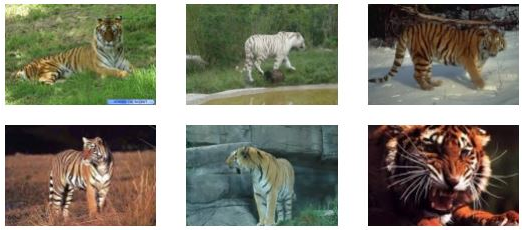
Voici enfin le rûˋsultat sur smartphone en mode portrait (classes col-6 actives)ô :
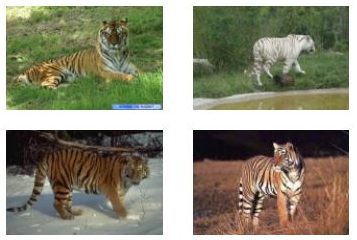
On a donc obtenu facilement une adaptation de la prûˋsentation des photos en fonction du support utilisûˋ pour les visualiser.
V-E. En rûˋsumûˋ▲
- Pour adapter l'affichage selon le support utilisûˋ il suffit d'utiliser les bonnes classes ãcol-*.
- Pour obtenir un comportement diffûˋrent selon les supports on est parfois amenûˋ û combiner les classes col-*.